Статьи
Як підключити зовнішню антену до MikroTik RB751U-2HnD або RB751G-2HnD | Інтернет-магазин Wi-Fi обладнання ТехноТрейд
- Як підключити зовнішню антену до MikroTik RB751 У цій статті ви дізнаєтеся як підключити зовнішню...
- Принцип роботи антен в MikroTik RB751
- Налаштування MikroTik RB751 на використання зовнішньої антени
- Налаштування потужності Wi-Fi передавача
- Як підключити зовнішню антену до MikroTik RB751
- Підключення зовнішньої антени до MikroTik RB751
- Принцип роботи антен в MikroTik RB751
- Налаштування MikroTik RB751 на використання зовнішньої антени
- Налаштування потужності Wi-Fi передавача
- Як підключити зовнішню антену до MikroTik RB751
- Підключення зовнішньої антени до MikroTik RB751
- Принцип роботи антен в MikroTik RB751
- Налаштування MikroTik RB751 на використання зовнішньої антени
- Налаштування потужності Wi-Fi передавача
Як підключити зовнішню антену до MikroTik RB751
У цій статті ви дізнаєтеся як підключити зовнішню антену до роутера MikroTik RB751U-2HnD або RB751G-2HnD. Підключення зовнішньої антени до роутера MikroTik RB751 дозволяє збільшити дальність прийому і передачі бездротового сигналу.
- Підключення зовнішньої антени до MikroTik RB751
- Принцип роботи антен
- Налаштування MikroTik RB751 на використання зовнішньої антени
- Налаштування потужності Wi-Fi передавача
Підключення зовнішньої антени до MikroTik RB751
Зі зворотного боку корпусу MikroTik RB751 знаходиться роз'єм MMCX (мама) для підключення зовнішньої антени.

Щоб підключити зовнішню антену до гнізда вам знадобиться перехідник (пігтейл), у якого з одного боку буде роз'єм MMCX (тато), а з іншого роз'єм для вашої антени.
Роз'єми MMCX (тато) бувають наступних видів:
- прямий роз'єм MMCX (тато);
- Г-образний роз'єм MMCX (тато).
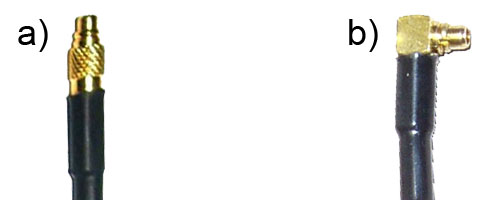
Для MikroTik RB751 необхідно використовувати пігтейл з прямим роз'ємом MMCX (тато), оскільки Г-подібний MMCX роз'єм не входить в отвір. Однак якщо трохи підрізати кришку біля роз'єму, то можна встановити Г-подібний MMCX роз'єм. Задня кришка являє собою щільну наклейку, тому зробити надріз легко звичайним ножем, проте треба пам'ятати, що гарантія в цьому випадку втрачається.

Пігтейли з роз'ємами MMCX, як правило, мають невелику довжину (близько 20 см). Тому якщо вам потрібно встановити антену на більшій відстані, доведеться використовувати два пігтейлу. Наприклад, щоб підключити на відстані 3-х метрів антену Quantum Parabolic 24 з роз'ємом N-type (female, мама) знадобиться пігтейл AC / MMCX (female, мама) і триметровий пігтейл N-type (male, тато) - N-type ( male, тато).
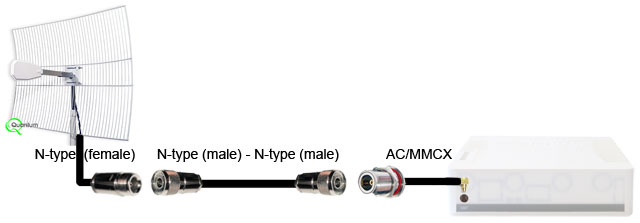
Принцип роботи антен в MikroTik RB751
Перш ніж ми приступимо до налаштування роутера MikroTik RB751 на використання зовнішньої антени, необхідно розуміти принцип роботи вбудованих антен і їх режими роботи.
У роутере є три вбудовані антени і один роз'єм MMCX для підключення зовнішньої антени. Антена №1 працює тільки на прийом, Антена №2 працює тільки на передачу, Антена №3 працює на прийом і передачу. За допомогою такої організації антен реалізована технологія MIMO 2 × 2 (2 приймача і 2 передавача), яка дозволяє передавати дані по Wi-Fi в два потоки з більшою швидкістю, ніж може передати одна Wi-Fi антена.
У роутере MikroTik RB751 є такі режими роботи антен:
- Antenna A - роутер використовує тільки внутрішні антени (Антена №1, №2, №3) для прийому і передачі даних по Wi-Fi;
- Antenna В - роутер використовує дві внутрішні антени (Антена №1, №2) і одну зовнішню для прийому і передачі даних по Wi-Fi. Антена №3 в цьому режимі відключена. Роутер MikroTik RB751 також можна налаштувати на використання тільки внутрішніх чи зовнішніх антен за допомогою налаштувань Chain.
- tx-a / rx-b - роутер використовує внутрішню Антена №2 для передачі, а зовнішню антену - для прийому.
- rx-a / tx-b - роутер використовує зовнішню антену для передачі, а Антена №1 - для прийому.
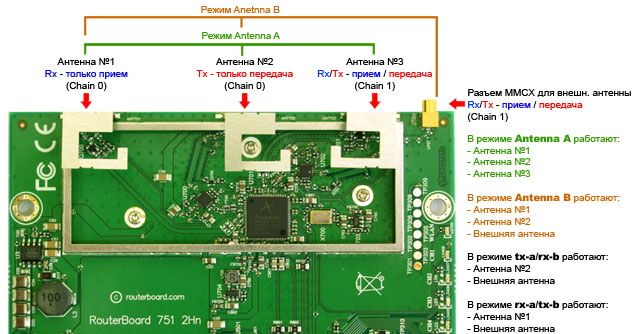
Налаштування MikroTik RB751 на використання зовнішньої антени
Після підключення зовнішньої антени до роутера , Необхідно виконати налаштування, щоб вона запрацювала.
запускаємо утиліту WinBox і підключаємося до роутера MikroTik RB751.
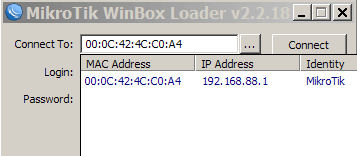
Включаємо використання зовнішньої антени:
- Відкриваємо меню Wireless;
- У вікні Wireless Tables робимо подвійне клацання миші на Wi-Fi інтерфейсі wlan1;
- У вікні Interface переходимо на вкладку HT;
- У списку Antenna Mode: вибираємо режим antenna b;
- Натискаємо кнопку OK для збереження налаштувань.
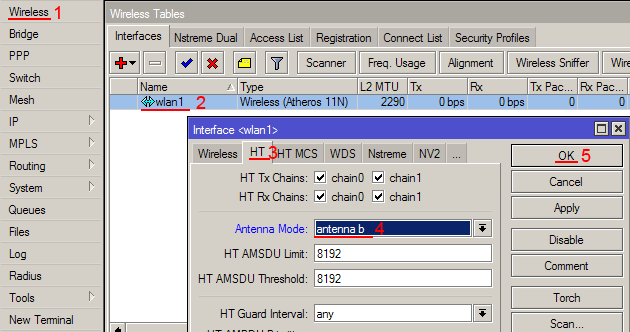
Тепер зовнішня антена буде працювати паралельно з внутрішніми антенами.
Якщо ви хочете, щоб працювала тільки зовнішня антена, приберіть галочки з chain0 і залиште тільки chain1. Натисніть кнопку Apply для застосування налаштувань.
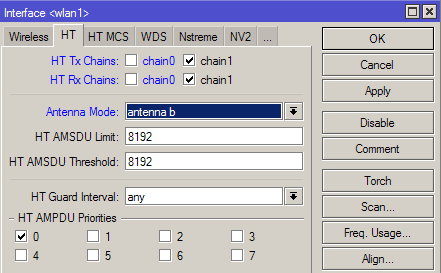
Налаштування потужності Wi-Fi передавача
У роутере MikroTik RB751 є можливість вручну налаштувати потужність Wi-Fi передавача. Ця функція може знадобитися при передачі Wi-Fi сигналу на великі відстані за допомогою зовнішньої антени.
Щоб налаштувати потужність Wi-Fi передавача MikroTik виконайте наступне:
- Відкрийте меню Wireless;
- У вікні Wireless Tables зробіть подвійний клік миші на Wi-Fi інтерфейсі wlan1;
- У вікні Interface натисніть кнопку Advanced Mode;
- Натисніть вкладку ... і виберіть Tx Power.
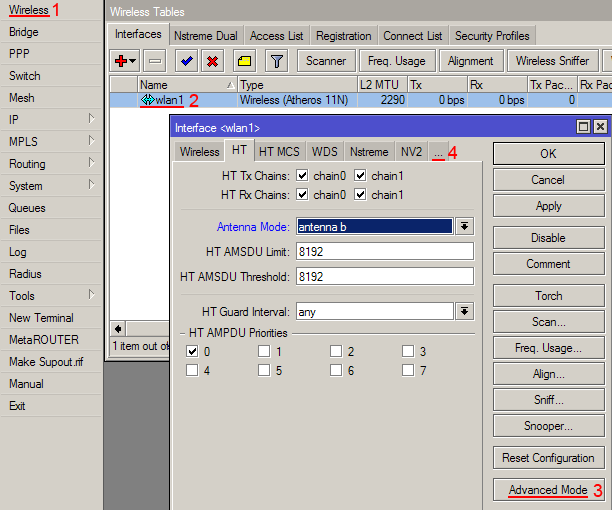
Після цього з'явиться вікно, в якому можна налаштувати потужність Wi-Fi передавача MikroTik .
У списку Tx Power Mode вибираємо режим установки потужності і в поле Tx Power: вказуємо потужність.
Увага! Установка високої потужності Wi-Fi передавача може привести до перегріву чіпів і виходу їх з ладу. Використовуйте тільки значення потужності, які підтримує ваш роутер.
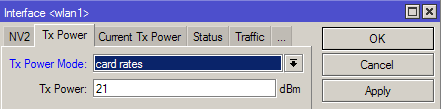
Види режимів Tx Power Mode:
- default - режим за замовчуванням - потужність вибирається із спеціальної таблиці в пам'яті роутера MikroTik;
- card rates - потужність підбирається за спеціальним алгоритмом, який використовує значення потужності, встановлений користувачем;
- manual - для кожної швидкості можна вручну вказати потужність передачі;
- all rates fixed - для всіх швидкостей використовується один рівень потужності, встановлений користувачем. Цей режим не рекомендується використовувати, оскільки на високих швидкостях можуть виникати помилки передачі даних, перегріватися і виходити з ладу чіпи роутера.
Для ручної установки потужності передачі рекомендується використовувати режим card rates.
Як підключити зовнішню антену до MikroTik RB751
У цій статті ви дізнаєтеся як підключити зовнішню антену до роутера MikroTik RB751U-2HnD або RB751G-2HnD. Підключення зовнішньої антени до роутера MikroTik RB751 дозволяє збільшити дальність прийому і передачі бездротового сигналу.
- Підключення зовнішньої антени до MikroTik RB751
- Принцип роботи антен
- Налаштування MikroTik RB751 на використання зовнішньої антени
- Налаштування потужності Wi-Fi передавача
Підключення зовнішньої антени до MikroTik RB751
Зі зворотного боку корпусу MikroTik RB751 знаходиться роз'єм MMCX (мама) для підключення зовнішньої антени.

Щоб підключити зовнішню антену до гнізда вам знадобиться перехідник (пігтейл), у якого з одного боку буде роз'єм MMCX (тато), а з іншого роз'єм для вашої антени.
Роз'єми MMCX (тато) бувають наступних видів:
- прямий роз'єм MMCX (тато);
- Г-образний роз'єм MMCX (тато).
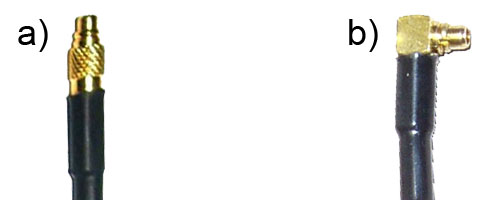
Для MikroTik RB751 необхідно використовувати пігтейл з прямим роз'ємом MMCX (тато), оскільки Г-подібний MMCX роз'єм не входить в отвір. Однак якщо трохи підрізати кришку біля роз'єму, то можна встановити Г-подібний MMCX роз'єм. Задня кришка являє собою щільну наклейку, тому зробити надріз легко звичайним ножем, проте треба пам'ятати, що гарантія в цьому випадку втрачається.

Пігтейли з роз'ємами MMCX, як правило, мають невелику довжину (близько 20 см). Тому якщо вам потрібно встановити антену на більшій відстані, доведеться використовувати два пігтейлу. Наприклад, щоб підключити на відстані 3-х метрів антену Quantum Parabolic 24 з роз'ємом N-type (female, мама) знадобиться пігтейл AC / MMCX (female, мама) і триметровий пігтейл N-type (male, тато) - N-type ( male, тато).
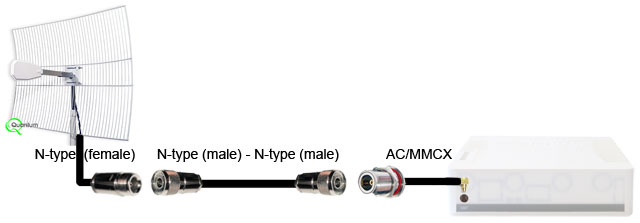
Принцип роботи антен в MikroTik RB751
Перш ніж ми приступимо до налаштування роутера MikroTik RB751 на використання зовнішньої антени, необхідно розуміти принцип роботи вбудованих антен і їх режими роботи.
У роутере є три вбудовані антени і один роз'єм MMCX для підключення зовнішньої антени. Антена №1 працює тільки на прийом, Антена №2 працює тільки на передачу, Антена №3 працює на прийом і передачу. За допомогою такої організації антен реалізована технологія MIMO 2 × 2 (2 приймача і 2 передавача), яка дозволяє передавати дані по Wi-Fi в два потоки з більшою швидкістю, ніж може передати одна Wi-Fi антена.
У роутере MikroTik RB751 є такі режими роботи антен:
- Antenna A - роутер використовує тільки внутрішні антени (Антена №1, №2, №3) для прийому і передачі даних по Wi-Fi;
- Antenna В - роутер використовує дві внутрішні антени (Антена №1, №2) і одну зовнішню для прийому і передачі даних по Wi-Fi. Антена №3 в цьому режимі відключена. Роутер MikroTik RB751 також можна налаштувати на використання тільки внутрішніх чи зовнішніх антен за допомогою налаштувань Chain.
- tx-a / rx-b - роутер використовує внутрішню Антена №2 для передачі, а зовнішню антену - для прийому.
- rx-a / tx-b - роутер використовує зовнішню антену для передачі, а Антена №1 - для прийому.
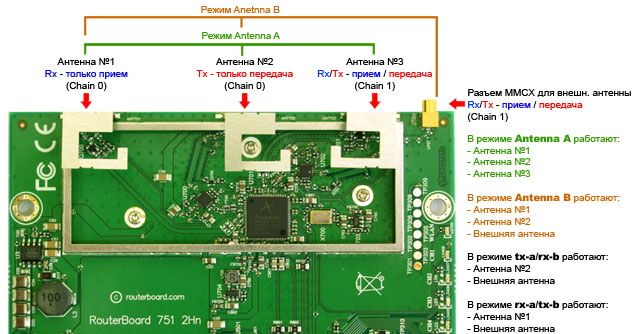
Налаштування MikroTik RB751 на використання зовнішньої антени
Після підключення зовнішньої антени до роутера , Необхідно виконати налаштування, щоб вона запрацювала.
запускаємо утиліту WinBox і підключаємося до роутера MikroTik RB751.
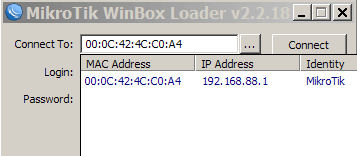
Включаємо використання зовнішньої антени:
- Відкриваємо меню Wireless;
- У вікні Wireless Tables робимо подвійне клацання миші на Wi-Fi інтерфейсі wlan1;
- У вікні Interface переходимо на вкладку HT;
- У списку Antenna Mode: вибираємо режим antenna b;
- Натискаємо кнопку OK для збереження налаштувань.
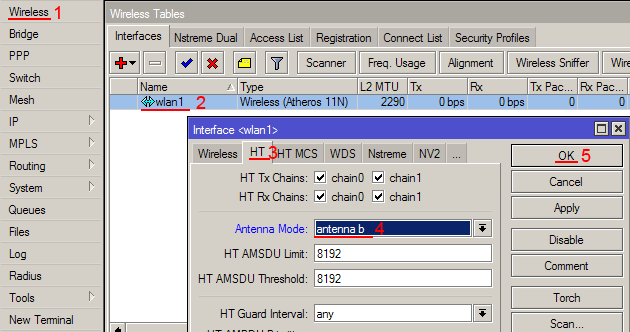
Тепер зовнішня антена буде працювати паралельно з внутрішніми антенами.
Якщо ви хочете, щоб працювала тільки зовнішня антена, приберіть галочки з chain0 і залиште тільки chain1. Натисніть кнопку Apply для застосування налаштувань.
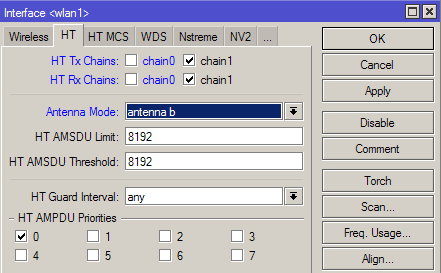
Налаштування потужності Wi-Fi передавача
У роутере MikroTik RB751 є можливість вручну налаштувати потужність Wi-Fi передавача. Ця функція може знадобитися при передачі Wi-Fi сигналу на великі відстані за допомогою зовнішньої антени.
Щоб налаштувати потужність Wi-Fi передавача MikroTik виконайте наступне:
- Відкрийте меню Wireless;
- У вікні Wireless Tables зробіть подвійний клік миші на Wi-Fi інтерфейсі wlan1;
- У вікні Interface натисніть кнопку Advanced Mode;
- Натисніть вкладку ... і виберіть Tx Power.
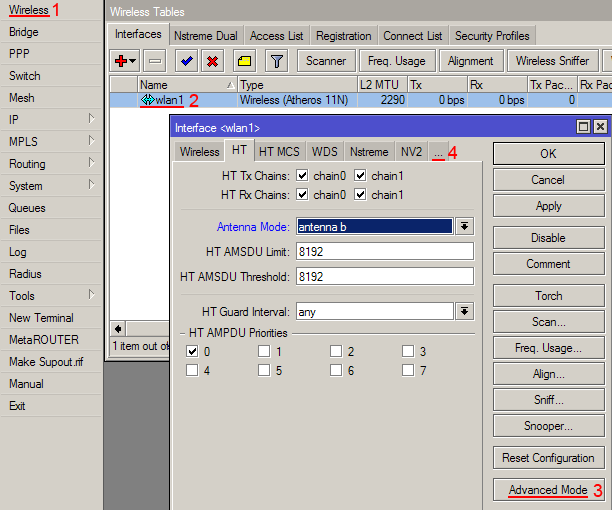
Після цього з'явиться вікно, в якому можна налаштувати потужність Wi-Fi передавача MikroTik .
У списку Tx Power Mode вибираємо режим установки потужності і в поле Tx Power: вказуємо потужність.
Увага! Установка високої потужності Wi-Fi передавача може привести до перегріву чіпів і виходу їх з ладу. Використовуйте тільки значення потужності, які підтримує ваш роутер.
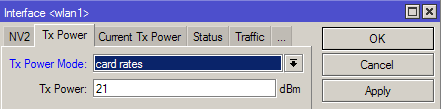
Види режимів Tx Power Mode:
- default - режим за замовчуванням - потужність вибирається із спеціальної таблиці в пам'яті роутера MikroTik;
- card rates - потужність підбирається за спеціальним алгоритмом, який використовує значення потужності, встановлений користувачем;
- manual - для кожної швидкості можна вручну вказати потужність передачі;
- all rates fixed - для всіх швидкостей використовується один рівень потужності, встановлений користувачем. Цей режим не рекомендується використовувати, оскільки на високих швидкостях можуть виникати помилки передачі даних, перегріватися і виходити з ладу чіпи роутера.
Для ручної установки потужності передачі рекомендується використовувати режим card rates.
Як підключити зовнішню антену до MikroTik RB751
У цій статті ви дізнаєтеся як підключити зовнішню антену до роутера MikroTik RB751U-2HnD або RB751G-2HnD. Підключення зовнішньої антени до роутера MikroTik RB751 дозволяє збільшити дальність прийому і передачі бездротового сигналу.
- Підключення зовнішньої антени до MikroTik RB751
- Принцип роботи антен
- Налаштування MikroTik RB751 на використання зовнішньої антени
- Налаштування потужності Wi-Fi передавача
Підключення зовнішньої антени до MikroTik RB751
Зі зворотного боку корпусу MikroTik RB751 знаходиться роз'єм MMCX (мама) для підключення зовнішньої антени.

Щоб підключити зовнішню антену до гнізда вам знадобиться перехідник (пігтейл), у якого з одного боку буде роз'єм MMCX (тато), а з іншого роз'єм для вашої антени.
Роз'єми MMCX (тато) бувають наступних видів:
- прямий роз'єм MMCX (тато);
- Г-образний роз'єм MMCX (тато).
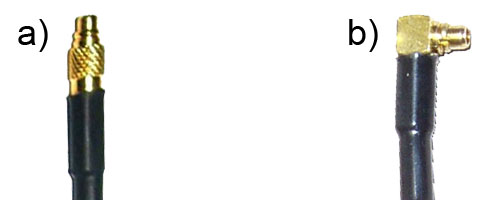
Для MikroTik RB751 необхідно використовувати пігтейл з прямим роз'ємом MMCX (тато), оскільки Г-подібний MMCX роз'єм не входить в отвір. Однак якщо трохи підрізати кришку біля роз'єму, то можна встановити Г-подібний MMCX роз'єм. Задня кришка являє собою щільну наклейку, тому зробити надріз легко звичайним ножем, проте треба пам'ятати, що гарантія в цьому випадку втрачається.

Пігтейли з роз'ємами MMCX, як правило, мають невелику довжину (близько 20 см). Тому якщо вам потрібно встановити антену на більшій відстані, доведеться використовувати два пігтейлу. Наприклад, щоб підключити на відстані 3-х метрів антену Quantum Parabolic 24 з роз'ємом N-type (female, мама) знадобиться пігтейл AC / MMCX (female, мама) і триметровий пігтейл N-type (male, тато) - N-type ( male, тато).
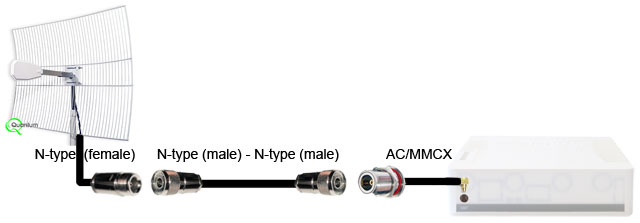
Принцип роботи антен в MikroTik RB751
Перш ніж ми приступимо до налаштування роутера MikroTik RB751 на використання зовнішньої антени, необхідно розуміти принцип роботи вбудованих антен і їх режими роботи.
У роутере є три вбудовані антени і один роз'єм MMCX для підключення зовнішньої антени. Антена №1 працює тільки на прийом, Антена №2 працює тільки на передачу, Антена №3 працює на прийом і передачу. За допомогою такої організації антен реалізована технологія MIMO 2 × 2 (2 приймача і 2 передавача), яка дозволяє передавати дані по Wi-Fi в два потоки з більшою швидкістю, ніж може передати одна Wi-Fi антена.
У роутере MikroTik RB751 є такі режими роботи антен:
- Antenna A - роутер використовує тільки внутрішні антени (Антена №1, №2, №3) для прийому і передачі даних по Wi-Fi;
- Antenna В - роутер використовує дві внутрішні антени (Антена №1, №2) і одну зовнішню для прийому і передачі даних по Wi-Fi. Антена №3 в цьому режимі відключена. Роутер MikroTik RB751 також можна налаштувати на використання тільки внутрішніх чи зовнішніх антен за допомогою налаштувань Chain.
- tx-a / rx-b - роутер використовує внутрішню Антена №2 для передачі, а зовнішню антену - для прийому.
- rx-a / tx-b - роутер використовує зовнішню антену для передачі, а Антена №1 - для прийому.
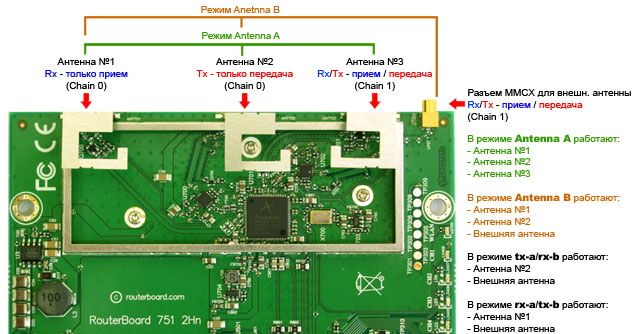
Налаштування MikroTik RB751 на використання зовнішньої антени
Після підключення зовнішньої антени до роутера , Необхідно виконати налаштування, щоб вона запрацювала.
запускаємо утиліту WinBox і підключаємося до роутера MikroTik RB751.
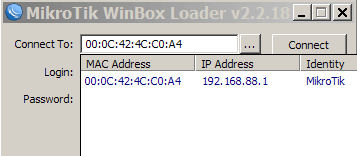
Включаємо використання зовнішньої антени:
- Відкриваємо меню Wireless;
- У вікні Wireless Tables робимо подвійне клацання миші на Wi-Fi інтерфейсі wlan1;
- У вікні Interface переходимо на вкладку HT;
- У списку Antenna Mode: вибираємо режим antenna b;
- Натискаємо кнопку OK для збереження налаштувань.
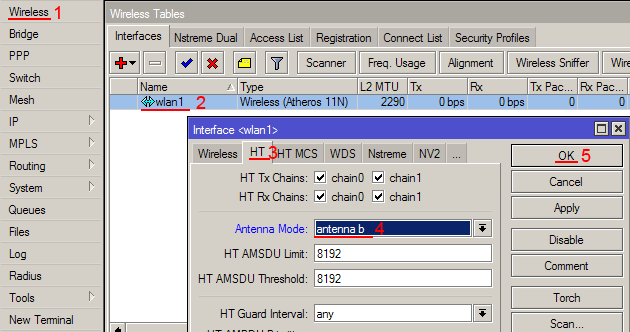
Тепер зовнішня антена буде працювати паралельно з внутрішніми антенами.
Якщо ви хочете, щоб працювала тільки зовнішня антена, приберіть галочки з chain0 і залиште тільки chain1. Натисніть кнопку Apply для застосування налаштувань.
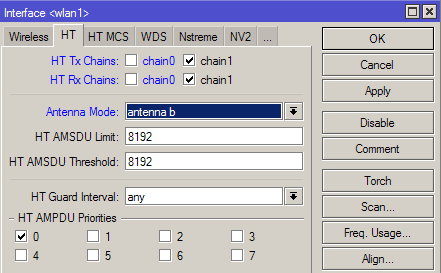
Налаштування потужності Wi-Fi передавача
У роутере MikroTik RB751 є можливість вручну налаштувати потужність Wi-Fi передавача. Ця функція може знадобитися при передачі Wi-Fi сигналу на великі відстані за допомогою зовнішньої антени.
Щоб налаштувати потужність Wi-Fi передавача MikroTik виконайте наступне:
- Відкрийте меню Wireless;
- У вікні Wireless Tables зробіть подвійний клік миші на Wi-Fi інтерфейсі wlan1;
- У вікні Interface натисніть кнопку Advanced Mode;
- Натисніть вкладку ... і виберіть Tx Power.
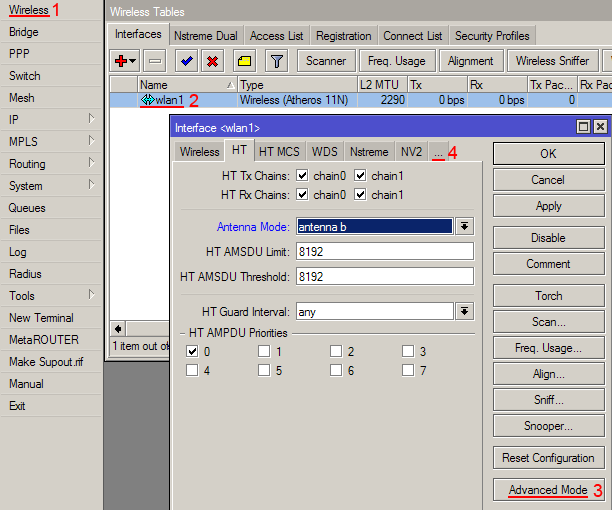
Після цього з'явиться вікно, в якому можна налаштувати потужність Wi-Fi передавача MikroTik .
У списку Tx Power Mode вибираємо режим установки потужності і в поле Tx Power: вказуємо потужність.
Увага! Установка високої потужності Wi-Fi передавача може привести до перегріву чіпів і виходу їх з ладу. Використовуйте тільки значення потужності, які підтримує ваш роутер.
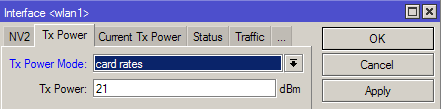
Види режимів Tx Power Mode:
- default - режим за замовчуванням - потужність вибирається із спеціальної таблиці в пам'яті роутера MikroTik;
- card rates - потужність підбирається за спеціальним алгоритмом, який використовує значення потужності, встановлений користувачем;
- manual - для кожної швидкості можна вручну вказати потужність передачі;
- all rates fixed - для всіх швидкостей використовується один рівень потужності, встановлений користувачем. Цей режим не рекомендується використовувати, оскільки на високих швидкостях можуть виникати помилки передачі даних, перегріватися і виходити з ладу чіпи роутера.
Для ручної установки потужності передачі рекомендується використовувати режим card rates.